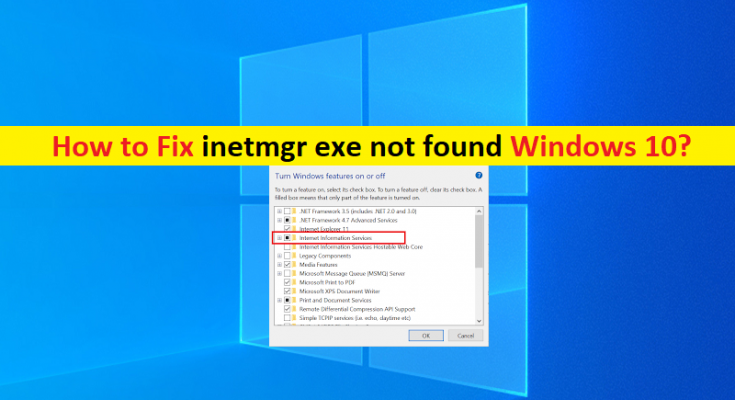¿Qué es el error ‘inetmgr exe no encontrado’ en Windows 10?
En esta publicación, vamos a discutir cómo arreglar inetmgr.exe no funciona, inetmgr exe no se encuentra en Windows 10. Se le guiará con pasos/métodos sencillos para resolver el problema. Comencemos la discusión.
‘inetmgr.exe’: inetmgr.exe es un archivo ejecutable legítimo asociado con la aplicación de administrador de Internet Information Services (IIS) y es parte del sistema operativo Microsoft Windows. IIS Manager/inetmgr.exe es una GUI (interfaz gráfica de usuario) de IIS, el servidor web de Microsoft. Puede acceder al Administrador de IIS usando el comando ‘inetmgr’ en la ventana ‘Ejecutar’ (presione las teclas ‘Windows + R’ en el teclado para abrir la ventana ‘Ejecutar’) en su computadora.
Sin embargo, varios usuarios informaron que se encontraron con que inetmgr.exe no funcionaba, inetmgr exe no encontró un error en su computadora con Windows 10 cuando intentaron abrir la ventana del Administrador de IIS. Este problema indica que no puede acceder al Administrador de IIS en su computadora con Windows por alguna razón. Puede haber varias razones detrás del problema, incluida la corrupción en los archivos del sistema de Windows, la interferencia del programa antivirus/firewall de terceros.
Es posible que haya eliminado accidentalmente el archivo inetmgr.exe de su ruta correcta en la computadora o que el archivo esté infectado por un malware instalado en la computadora. Puede ejecutar el Análisis del sistema en busca de malware o virus en la computadora con algún potente software antivirus o herramienta de reparación de PC para encontrar y eliminar todo tipo de malware y solucionar problemas de Windows. Vamos por la solución.
¿Cómo arreglar inetmgr exe no encontrado Windows 10?
Método 1: Arreglar ‘inetmgr.exe no funciona’ con ‘Herramienta de reparación de PC’
La ‘Herramienta de reparación de PC’ es una forma fácil y rápida de encontrar y reparar errores BSOD, errores DLL, errores EXE, problemas con programas/aplicaciones, problemas con malware o virus, archivos del sistema o problemas de registro y otros problemas del sistema con solo unos pocos clics.
Método 2: habilite/instale el Administrador de IIS usando las características de Windows
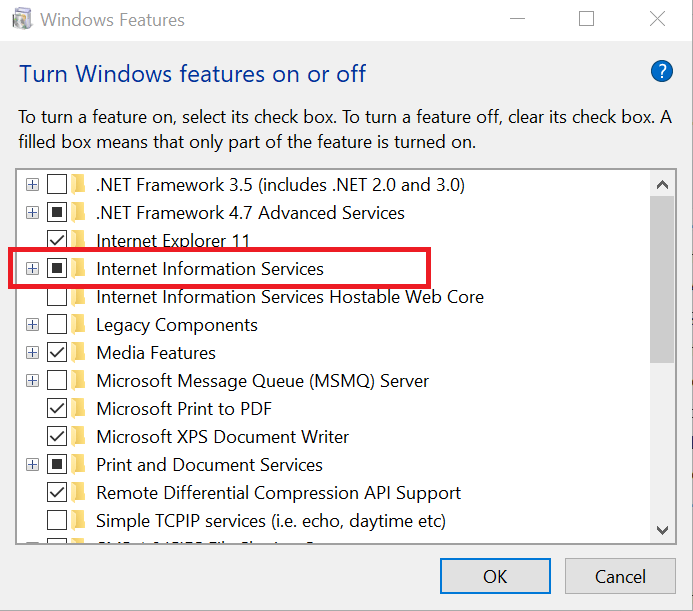
Este problema puede ocurrir debido a que IIS Manager está deshabilitado en su computadora. Puede habilitar esta opción en la computadora para solucionarlo.
Paso 1: abra la ventana ‘Características de Windows’ a través del cuadro de búsqueda de Windows en su computadora
Paso 2: busque y seleccione la opción ‘Servicios de información de Internet’ para marcar la casilla de verificación y luego presione el botón ‘Aceptar’ para guardar los cambios. Una vez hecho esto, reinicie su computadora y verifique si el problema está resuelto.
Método 3: habilite el Administrador de IIS usando el Powershell de Windows
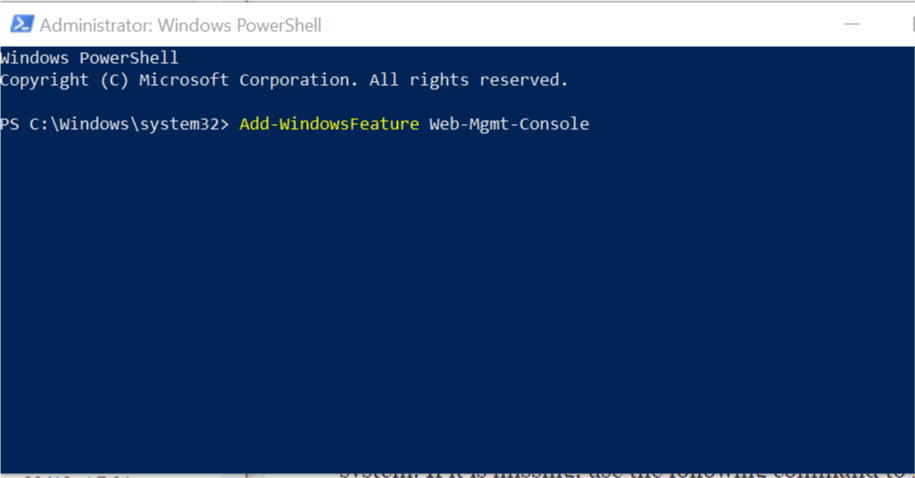
Paso 1: presione las teclas ‘Windows + X’ en el teclado y seleccione ‘Windows Powershell (Administrador)’
Paso 2: escriba el siguiente comando y presione la tecla ‘Enter’ para ejecutar
Enable-WindowsOptionalFeature -Online -FeatureName IIS-ManagementConsole –Todos
Paso 3: Una vez ejecutado, reinicie su computadora y verifique si el problema está resuelto.
Método 4: deshabilite el programa antivirus/cortafuegos de terceros
Este problema puede ocurrir debido a la interferencia de un programa antivirus/firewall de terceros instalado en su computadora. Puede solucionar el problema desactivando temporalmente su programa antivirus/firewall de terceros para solucionarlo y comprobar si el problema está resuelto.
Conclusión
Estoy seguro de que esta publicación lo ayudó en Cómo reparar inetmgr.exe que no funciona, inetmgr exe no encontró Windows 10 con varios pasos/métodos sencillos. Puede leer y seguir nuestras instrucciones para hacerlo. Eso es todo. Para cualquier sugerencia o consulta, escriba en el cuadro de comentarios a continuación.